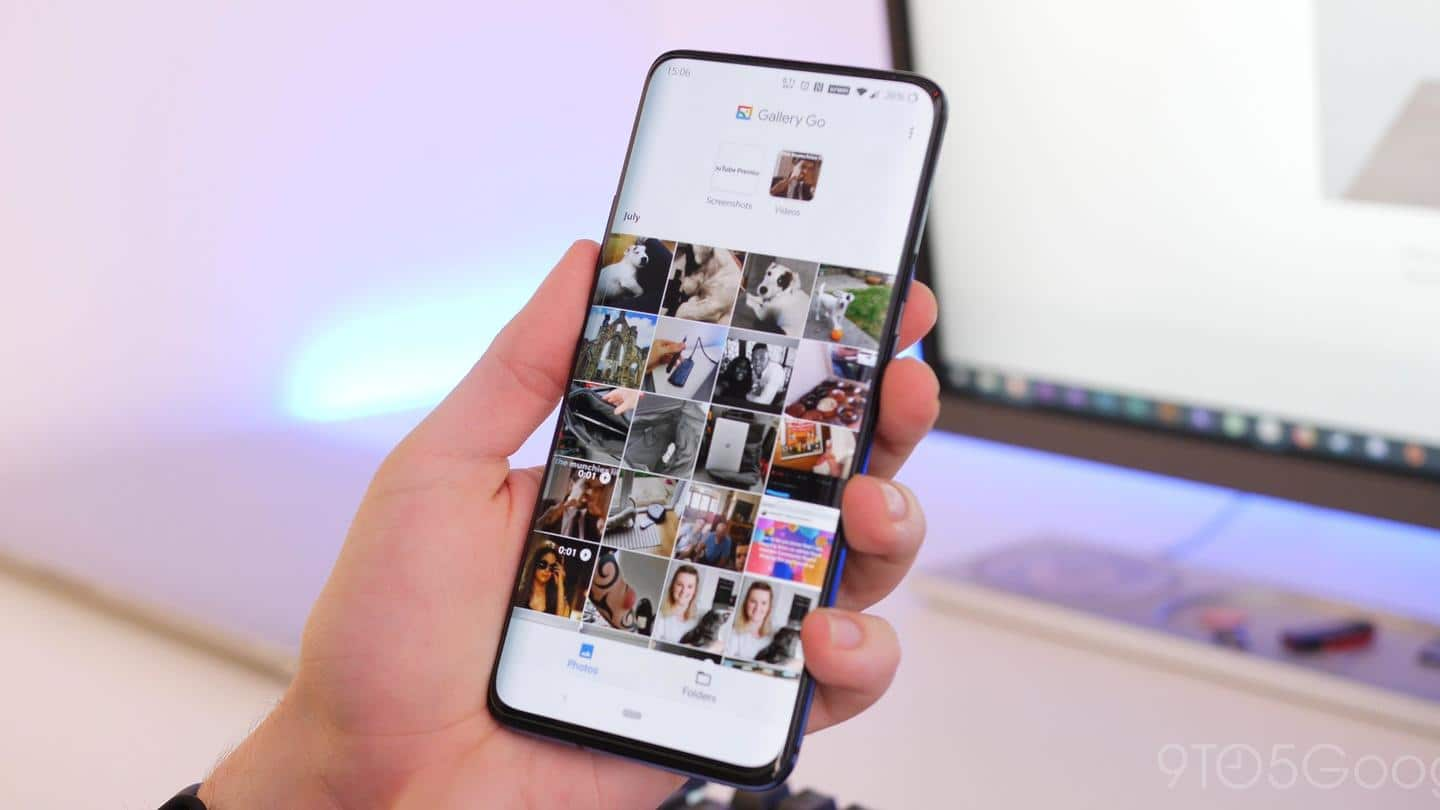
अपने स्मार्टफोन में फोटोज और वीडियोज को छिपाने के लिए ऐसे बनाएं सीक्रेट फोल्डर
क्या है खबर?
सोशल मीडिया और इंस्टेंट मैसेजिंग ऐप्स के आने से लोग अधिक फोटोज और वीडियोज शेयर करने लगे हैं। इनके जरिये लोग एक दूसरे को कई जरूरी और पर्सनल फोटोज भी शेयर करते हैं। कई तो ऐसी होती हैं, जिन्हें आप अपनी गैलरी या स्मार्टफोन में छिपाकर रखना चाहते हैं ताकि उन्हें हर कोई न देख पाएं। एंड्रॉयड और iOS यूजर्स एक आसान सी ट्रिक अपनाकर ऐसा कर सकते हैं। इसके लिए उन्हें कोई ऐप इंस्टॉल करने की जरूरत नहीं हैं।
आईफोन
आईफोन यूजर्स को मिलता है खास फीचर
आईफोन यूजर्स को ऐपल एक खास फीचर देती है, जिसकी मदद से गैलरी या मेन ऐल्बम से फोटोज और वीडियोज को छिपाया जा सकता है। इसका उपयोग करने के लिए सबसे पहले आईफोन में फोटोज ऐप को ओपन करें। ऐसा करने के बाद जिस ऐल्बम से फोटो या वीडियो को छिपाना यानी हाईड करना चाहते हैं, उस पर टैप करें। अब जिस फोटो और वीडियो को छिपाना चाहते हैं। उसे सिलेक्ट कर शेयर बटन पर टैप करें।
तरीका
गैलरी में ऐसे लाएं वापस
इसके बाद आपके सामने कई सारे ऑप्शन्स आ जाएंगे। उसमें शेयर शीट मेन्यू पर टैप करें। फिर कंफर्म करें कि आप फोटो को छिपाना चाहते हैं। अगर आप छिपाईं गई फोटोज या वीडियोज को वापस गैलरी में लाना चाहते हैं तो नीचे स्क्रॉल कर अन्य ऐल्बम में जाकर हिडन पर टैप करें। छिपाईं गईं सारी फोटोज यहां पर ही सेव होंगी। इन्हें वापस गैलरी में लाने के लिए शेयर पर टैप कर अनहाईड पर टैप कर दें।
स्मार्टफोन
स्मार्टफोन में गूगल फोटोज ओपन करें
फोटोज और वीडियोज को गैलरी में से छिपाने के लिए दिए गए फीचर का उपयोग करने का तरीका अलग-अलग स्मार्टफोन्स में अलग-अलग है। हालांकि, हम आपको एक ऐसा तरीका बता रहे हैं, जो ज्यादातर स्मार्टफोन की गूगल फोटोज ऐप के लिए इस्तेमाल किया जा सकता है। इसके लिए सबसे पहले गूगल फोटोज ऐप को ओपन करें। अब उस फोटो को सिलेक्ट करें जिसे छिपाना चाहते हैं। फिर राइट साइड में दी जा रही तीन डॉट्स पर टैप करें।
जानकारी
आर्काइव नाम के फोल्डर में सेव होंगी फोटोज
इसके बाद आपको मूव टू आर्काइव पर टैप करना होगा। ऐसा करने से छिपाईं गईं सारी फोटोज और वीडियोज आर्काइव नाम के अलग फोल्डर में सेव हो जाएंगी। इस फोल्डर को आप गूगल फोटोज के मेन्यू में देख पाएंगे।